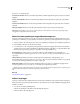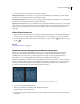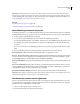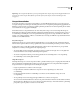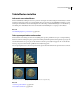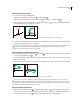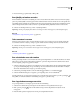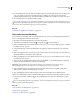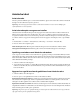Operation Manual
481
PHOTOSHOP CS4 GEBRUIKEN
Tekst
4 Pas de instellingen naar wens aan. U kunt verschillende aspecten van de schaduw wijzigen, bijvoorbeeld de wijze
waarop de schaduw overvloeit in de onderliggende lagen, de dekking van de schaduw (de mate waarin de
onderliggende lagen zichtbaar zijn), de hoek van het licht en de afstand van de schaduw tot de tekst of het object.
5 Als u tevreden bent met de slagschaduw, klikt u op OK.
Als u dezelfde instellingen voor de slagschaduw wilt gebruiken op een andere laag, houdt u Alt ingedrukt en sleept u
de laag met de slagschaduw in het deelvenster Lagen naar een andere laag. Wanneer u de muisknop loslaat, worden
de kenmerken van de slagschaduw toegepast op de desbetreffende laag.
Zie ook
“Informatie over laageffecten en laagstijlen” op pagina 332
Tekst vullen met een afbeelding
U kunt tekst met een afbeelding vullen door een uitknipmasker toe te passen op een afbeeldingslaag die zich direct
boven een tekstlaag in het deelvenster Lagen bevindt.
1 Open het bestand met de afbeelding die u in de tekst wilt gebruiken.
2 Selecteer het gereedschap Horizontale tekst of Verticale tekst in de gereedschapset.
3 Klik op het tabblad Teken om het deelvenster Teken weer te geven op de voorgrond of klik op Venster > Teken als
het deelvenster niet is geopend.
4 Selecteer het lettertype en andere tekstkenmerken in het deelvenster Teken. U kunt het best grote, vette letters
kiezen.
5 Klik een invoegpunt in het documentvenster en typ de gewenste tekst. Als u tevreden bent met de tekst, drukt u op
Ctrl+Enter (Windows) of Command+Return (Mac OS).
6 Klik op het tabblad Lagen om het deelvenster Lagen weer te geven op de voorgrond of klik op Venster > Lagen als
het deelvenster niet is geopend.
7 (Optioneel) Als de afbeeldingslaag de achtergrondlaag is, dubbelklikt u op de afbeeldingslaag in het deelvenster
Lagen om de achtergrondlaag om te zetten in een normale laag.
Opmerking: Achtergrondlagen zijn vergrendeld en u kunt deze niet verplaatsen in het deelvenster Lagen.
Achtergrondlagen dienen te worden omgezet in een normale laag om ze te kunnen ontgrendelen.
8 (Optioneel) U kunt de laag een nieuwe naam geven in het dialoogvenster Nieuwe Laag. Klik op OK om het
dialoogvenster te sluiten en de afbeeldingslaag om te zetten.
9 Sleep de afbeeldingslaag in het deelvenster Lagen zodanig dat deze zich vlak boven de tekstlaag bevindt.
10 Kies Laag > Uitknipmasker maken terwijl de afbeeldingslaag is geselecteerd. De afbeelding verschijnt in de tekst.
11 Selecteer het gereedschap Verplaatsen en sleep de afbeelding om de positie van de afbeelding in de tekst te
wijzigen.
Als u niet de afbeelding, maar tekst wilt verplaatsen, selecteert u de tekstlaag in het deelvenster Lagen en verplaatst u
de tekst met het gereedschap Verplaatsen.
Zie ook
“Lagen maskeren met uitknipmaskers” op pagina 363
“Tekst invoeren” op pagina 451
“Informatie over tekenopmaak” op pagina 458